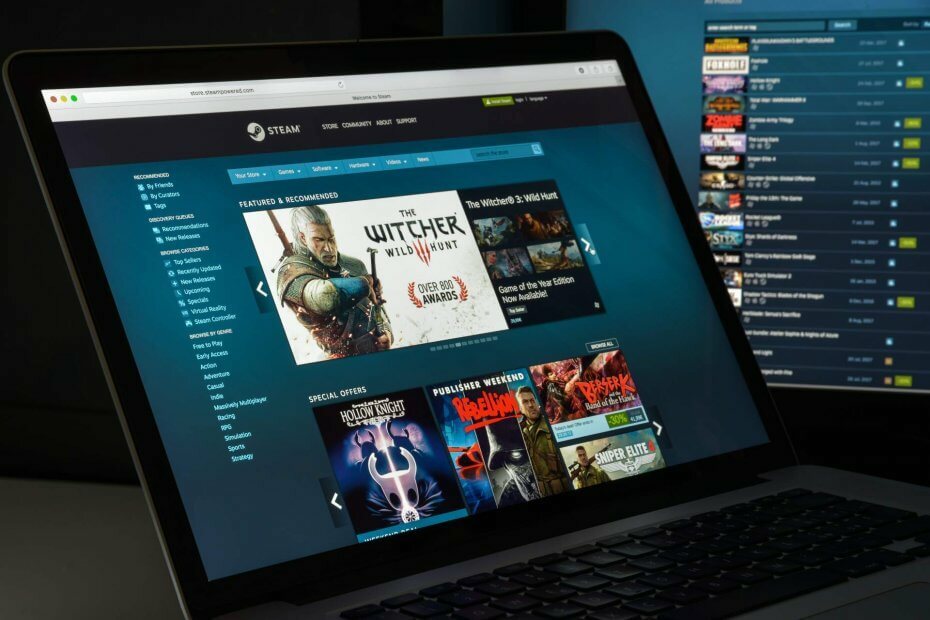Denne programvaren vil holde driverne dine i gang, og dermed beskytte deg mot vanlige datamaskinfeil og maskinvarefeil. Sjekk alle driverne dine nå i 3 enkle trinn:
- Last ned DriverFix (bekreftet nedlastningsfil).
- Klikk Start søk for å finne alle problematiske drivere.
- Klikk Oppdater drivere for å få nye versjoner og unngå systemfeil.
- DriverFix er lastet ned av 0 lesere denne måneden.
Hvis du for eksempel har en feilmelding eller en popup i Windows 10 eller 8.1, og du er lei av å skrive manuelt teksten du får i den meldingen du vil se i denne veiledningen hvordan vi kan kopiere teksten med bare noen få tastaturknapper direkte til et notisblokk eller et orddokument fra din velger.
I Windows 10 og Windows 8.1 har du den fantastiske funksjonen til å kopiere meldinger som vises på skjermen ved å bruke bare to knapper på tastaturet og deretter lime inn meldingen med en gang til din kontaktperson for Microsoft-systemer, slik at han kan hjelpe deg med din utgave.
Opplæring: Kopier en dialogboks til utklippstavlen på Windows 10 og 8.1
Løsning 1: Bruk innebygd Windows-funksjon
La oss ta for eksempel feilmeldingen "Microsoft Visual C ++ Runtime Library" som dukker opp på skjermen uventet.
I dette tilfellet, hvis du vil kopiere meldingen til et orddokument og lagre den for senere feilsøking, gjør du trinnene nedenfor.
- Klikk (venstreklikk) på det øvre sidefeltet i vindufeilen (Eksempel: den skal vises "Microsoft Visual C ++ Runtime Library").
- Merk: Ikke klikk (venstreklikk) på “OK” for å lukke popup-vinduet ennå.
- Trykk og hold inne tastaturet “Ctrl” og knappen “C” på tastaturet.
- Merk: Etter at du har trykket “Ctrl” og “C” kan du klikke (venstreklikk) på “OK” for å lukke feilmeldingen.
- Åpne nå et tekstdokument og gi det navnet etter eget ønske.
- Klikk (høyreklikk) i tekstdokumentet og velg fra menyen "Lim inn"
- Meldingen skal se ut slik:
[Vinduetittel]
Microsoft Visual C ++ Runtime Library
[Innhold]
Kjøretidsfeil!
Program c: P ...
R6034
En applikasjon har gjort et forsøk på å laste C kjøretidsbiblioteket feil.
Kontakt applikasjonens supportteam for mer informasjon.
[OK]
Løsning 2: Bruk et tredjepartsverktøy

I tilfelle du vil kopiere mer komplekse dialogbokstekster eller andre systemmeldinger, og du ikke kan gjøre det, kan du alltid vurdere et dedikert verktøy. SysExporter fra Nirsoft er et fantastisk bærbart verktøy som kan hjelpe deg med det. Det lar deg også kopiere teksten i listevisninger, trevisninger, listebokser, kombinasjonsbokser, tekstbokser. Det lar deg også dra og slippe bestemte ord og setninger fra dialogbokser, veldig nyttig funksjon for spesifikke feil. Har vi nevnt at SysExtractor er bærbar og helt gratis?
Nå kan du se hvor enkelt det er å kopiere en tekst fra en dialogboks bare ved å trykke på noen få knapper. Ikke nøl med å skrive oss nedenfor for eventuelle meninger om saken.